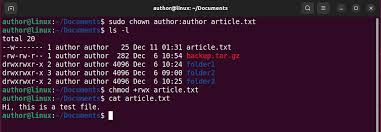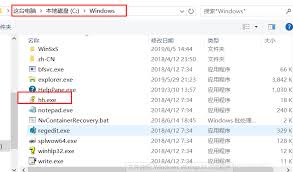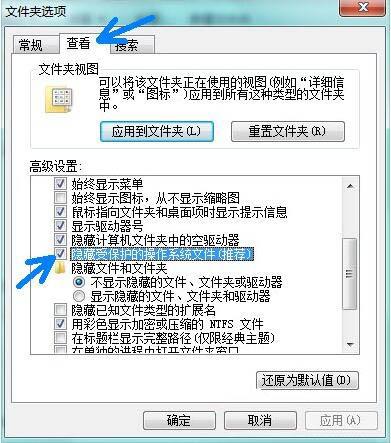Linux无路由到主机
当在使用linux系统进行网络通信时,遇到“没有到主机的路由”(no route to host)这一错误提示,通常意味着你的系统无法找到一条有效的网络路径来将数据包发送到目标主机。这个问题可能由多种原因引起,包括网络配置错误、路由表问题、防火墙设置不当、或者目标主机本身不可达等。下面将逐一分析这些可能的原因,并提供相应的解决步骤。
1. 检查网络连接
首先,确保你的linux系统已经连接到网络。使用`ifconfig`或`ip addr`命令查看网络接口的状态,确认它们是否已启用并分配了正确的ip地址。同时,检查物理连接,如网线是否插好,无线网络是否连接成功。
2. 验证目标主机可达性
使用`ping`命令尝试连接目标主机。如果`ping`命令失败,说明存在基本的网络连接问题。这可能是因为目标主机关闭,或者网络中存在物理或逻辑上的隔离。
3. 检查路由表
使用`route -n`或`ip route`命令查看系统的路由表。确认是否存在指向目标网络的路由条目。如果缺少相应的路由,你可能需要手动添加路由,或者使用动态路由协议(如ospf、bgp)来自动发现路由。
4. 检查dns解析
如果目标主机是通过域名访问的,确保dns解析正确。使用`nslookup`或`dig`命令查询域名对应的ip地址,看是否能正确解析。如果dns解析失败,检查`/etc/resolv.conf`文件中的dns服务器设置。
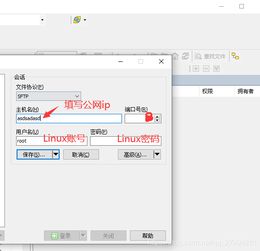
5. 检查防火墙和安全组规则
防火墙或安全组规则可能阻止了数据包的传输。检查本地防火墙(如iptables或firewalld)以及任何中间网络设备(如路由器、交换机)上的安全策略。确保允许从你的linux系统到目标主机的流量通过。
6. 确认目标主机状态
如果可能,直接访问目标主机,检查其网络配置和服务状态。确认目标主机没有防火墙或安全软件阻止来自你的linux系统的连接请求。
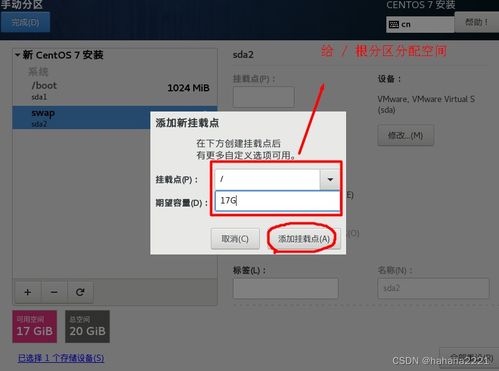
7. 使用traceroute或mtr诊断
使用`traceroute`或`mtr`命令跟踪数据包从源到目标的路径,这有助于识别网络中的瓶颈或故障点。这些工具会显示数据包经过的每个中间节点,以及在这些节点上的延迟和丢包情况。
8. 咨询网络管理员
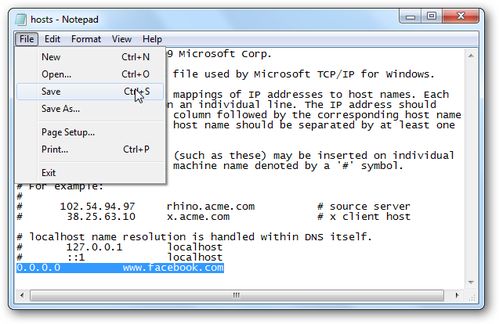
如果以上步骤都无法解决问题,可能需要咨询网络管理员或it支持团队。他们可以提供关于网络架构、路由策略和防火墙规则的更多信息,并帮助诊断问题。
总之,“没有到主机的路由”错误提示是一个复杂的网络问题,需要综合考虑多个方面来定位和解决。通过系统地检查网络连接、路由表、dns解析、防火墙规则以及目标主机的状态,通常可以找到问题的根源并采取相应的解决措施。